Cara membuatnya adalah klik add -> mesh -> UV Sphere.
Liat gambar :
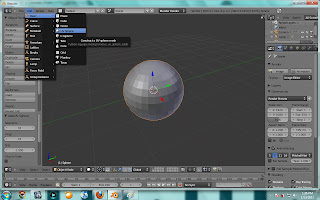
Selanjutnya , buat lagi 2 objek bundar dengan ukuran yang lebih kecil sebagai matanya dengan cara memakai tools duplikat.
Lihat gambar :
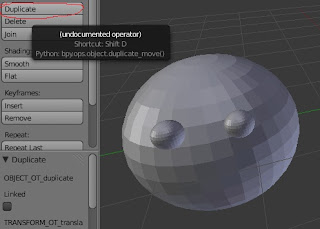
Setelah membuat objek duplikat mata dilanjutkan dengan membuat hidung dengan cara ubah ke edit mode dahulu , kemudian seleksi bagian yang akan ditarik dengan menekan tombol klik kanan pada mouse.
Lihat gambar :
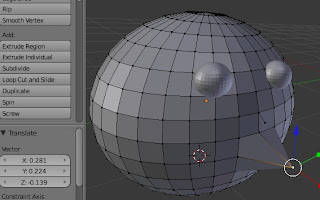
Setelah selesai membentuk bagian muka , dapat kita haluskan lagi dengan cara memakai tools smooth.
Lihat gambar :
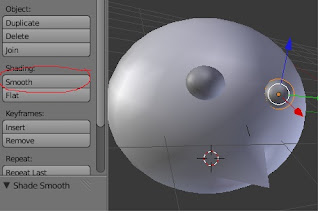
Setelah objek selesai dibuat , kita dapat mewarnai objek tersebut dengan menggunakan tools materials. Caranya adalah klik pada material –> new –> diffuse, Lalu tentukan warna yang akan dipakai. Pada objek ini kami memilih warna merah.
Lihat gambar :
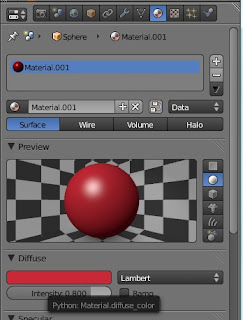
Hasil akhir akan terbentuk objek bola bundar yang berwarna merah.
Lihat gambar :
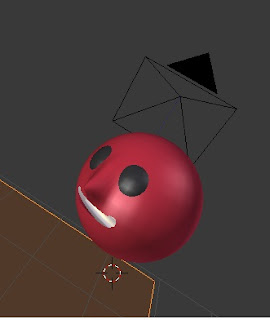




Tidak ada komentar:
Posting Komentar